To se izkaže, da mnogi ljudje nimajo možnosti za pridobivanje pametnega telefona, ki deluje na podlagi Android OS. Vendar pa v nekaterih primerih, brez mobilne platforme, je težko storiti. Govorimo o različnih storitvah in portalih, ki pomenijo uporabo Android OS za varno avtorizacijo in številne druge funkcije.
Na primer, servisiranje računalniških iger pare (spletno mesto za razvoj računalnika) je priporočljivo uporabljati skupaj z mobilno aplikacijo, ki ne omogoča, da ne samo, da hitro izvajajo vse operacije, in tudi brez potrebe po dostopu do računalnika, prav tako vam omogoča, da se zagotovi Največje možne varnostne podatke. Položaj je tako, da je brez pametnega telefona zdaj res ni povsem udobno, še posebej, če oseba redno uporablja različne sodobne storitve.
Na srečo je za vse uporabnike na voljo program VirtualBox, ki vam omogoča, da začnete virtualni mobilni sistem neposredno na vašem osebnem računalniku. Takoj morate reči, da to ni najbolj praktična ideja, saj so skoraj vse možnosti, ki se izvajajo na "zeleni robot", optimizirane za senzorične mobilne naprave.
Funkcije in zaženite Android v Virtialboxu
Takoj je vredno reči, da VirtualBox ni najbolj napredna programska oprema, zato morate imeti v mislih, da je celotna paleta funkcij, ki so na voljo lastnikom pametnih telefonov, ni tukaj.
Kljub temu je najnižji najnižji minimum.
Navsezadnje, po zagonu virtualnega računalnika, bo OS izoliran iz drugih sistemov, s čimer je dostopal do neodvisnega sistema, na katerega lahko namestite aplikacije in v celoti uporabite datotečni sistem.
Omeniti je treba tudi, da veliko ljudi uporablja virtualni stroj za testiranje sistema. Na primer, če je bila objavljena nova različica Android OS, ga lahko testirate s pomočjo računalnika. Veliko drugih vidikov sistema se lahko tudi študiral, vključno z več virtualnih strojev na enkrat in ravnanja nekaterih primerjave funkcionalnosti.

Namestitev VirtualBox za Android
- Najprej boste morali iti skozi brskalnika na stran za prenos in prenesite namestitveni paket. Oracle Vm VirtualBox. na vašem računalniku. Nato se je program začel na skrbnika. Prav tako je treba opozoriti, da je treba začetek izvaja izključno preko svojega računa.
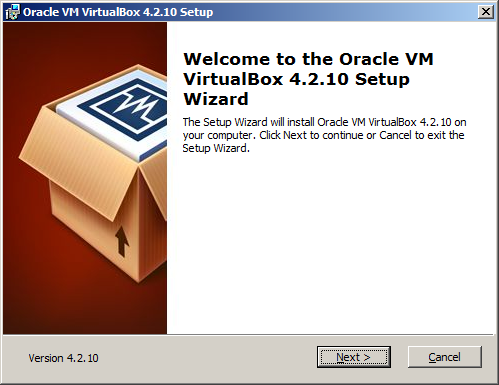
- Takoj, ko začnete z namestitvijo, boste lahko videli opozorilo, ki kaže, da pri namestitvi, bo prišlo do kratkotrajne onemogočiti omrežje. V primeru, da je delo v okolju omrežja ne izvede, ne bi smelo biti preproste naloge. Tako, kliknite »Da« in pojdite na naslednjo namestitveno točko.
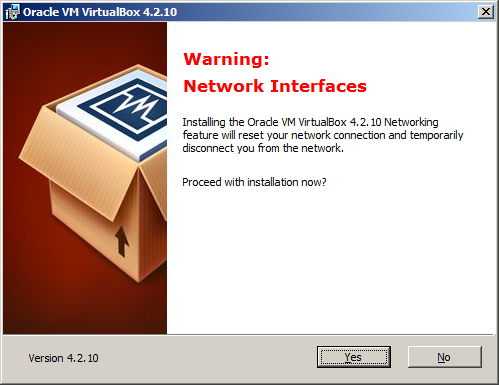
- Zdaj, ki temelji na Oracle VM VirtualBox morate namestiti Android OS. Da bi to naredili, boste morali začeti Oracle VM VirtualBox Manager Manager, s pomočjo katerega lahko nastavite pot do distribucije. To je lahko CD ali le trenutni trdi disk.

- Ko prvič zaženete pripomoček, program Predlagaj Ustvari novo Virtual Machine. To je vredno v obzir, da bodo skupaj z oblikovanjem PC trdi disk, se pojavi mapa z virtualni stroj datoteke (najpogosteje naslednjo pot: C: \\ Users \\ Uporabnik \\ VirtualBox VMS \\). Seveda, če je to potrebno, lahko preprosto spremenite pot za shranjevanje datotek.

- Nato ga program zahteva, da izberete operacijski sistem, ki ga želite namestiti. Za namestitev "zeleno robota", morate izbrati Linux. Kot je za izbiro različice OS, je najbolje, da določi Oracle (32bit).
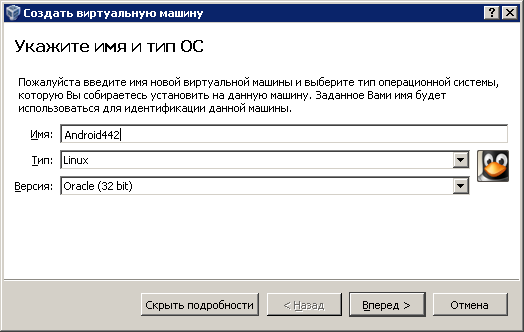
- Prehod, nato pa bo program vprašal izpostaviti sredstev za optimalno virtualno delovanje stroja. Najpogosteje se predlaga, da izberejo 512 MB RAM-a. Poleg tega pa je izbira prostora na trdem disku (okoli 12 GB). To je vredno upoštevati, da je izbor teh parametrov je odvisna predvsem od tega, kaj možnosti, moramo uporabiti mobilni sistem. Na primer, če je testiranje dovolj naprednih iger in aplikacij testirali, potem RAM bo potrebno veliko več kot 512 MB.

- V mislih je treba upoštevati, da bo trdi disk virtualnega sistema posebna oblika datoteke v datotečnem sistemu Windows. V skladu s tem je lahko sama diska dinamična ali fiksna. Dinamični disk pomeni uporabo celotnega dodeljenega obsega pomnilnika, kot tudi nadaljnje povečanje, kot je potrebno. Fiksni disk je hitrejši delo, hkrati pa potrebuje veliko prostega prostora.

- Na prvem začetku navideznega računalnika bo program ponudil napravi za prenos. Privzeto je to fizični pogon, na katerem naj se datoteka nahaja (Android-X86-4,4-R2.So ali vrsta). Ko kliknete na gumb »Nadaljuj«, se bo začela namestitev sistema. Na začetnem zaslonu boste morali ustvariti logične particije virtualnega diska, potem pa bodo na voljo particije, za katero bo eden od njih izbrati element »Pisanje«. Prav tako bo treba omogočiti vgradnjo grub, po kateri preprosto kliknemo "Enter".

- Nato se pojavi prijatelja za mnoge uporabnike pametnih telefonov Android-pametnega telefona, kar vam omogoča, da namestite mobilni sistem. Po tem lahko bolj prilagodljivo konfigurirate virtualni sistem in naredite bolj priročno za aktivno uporabo.































